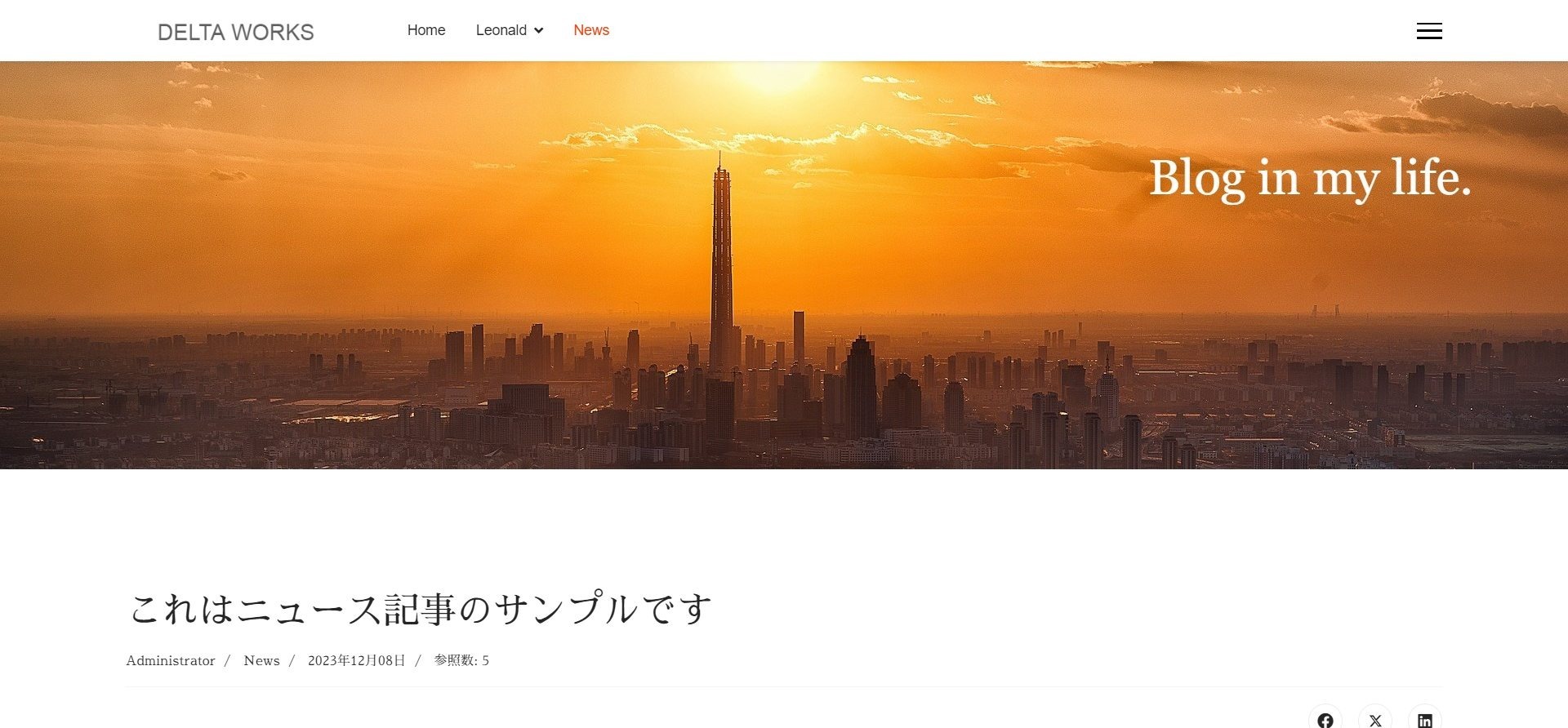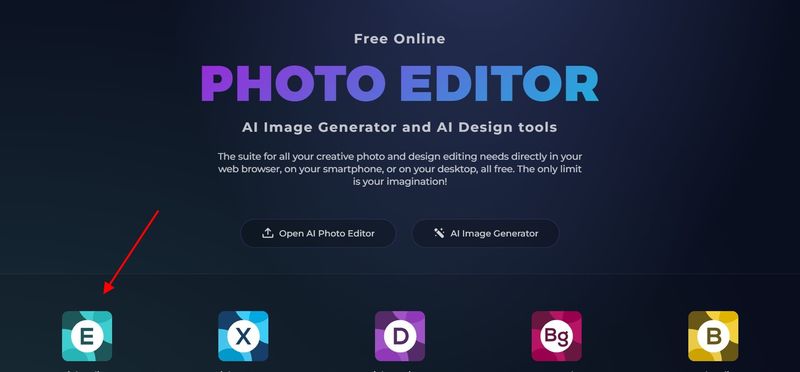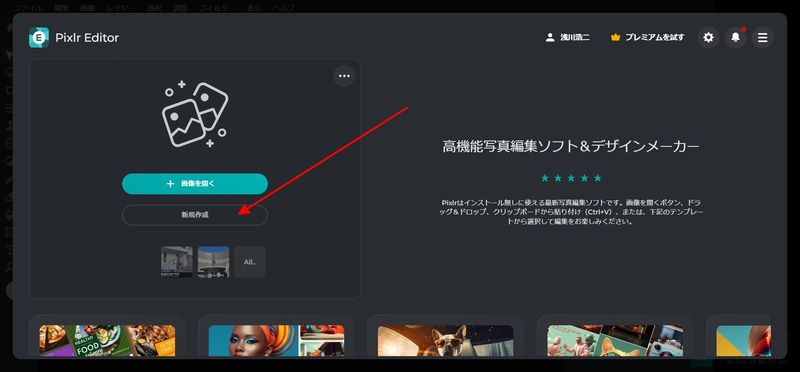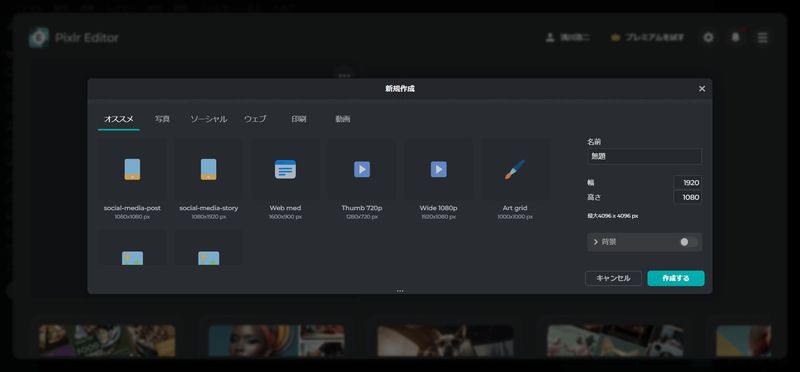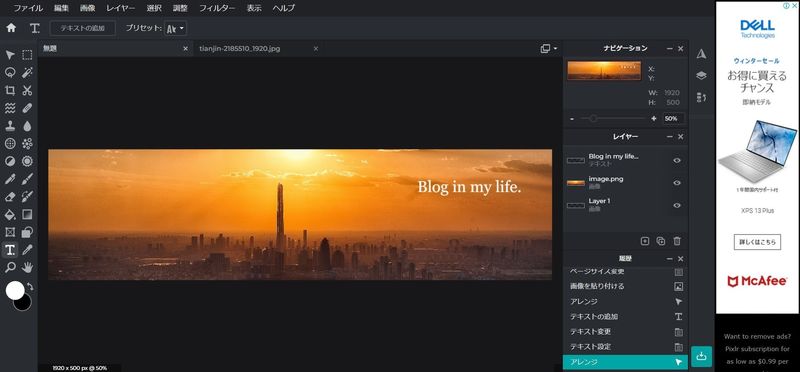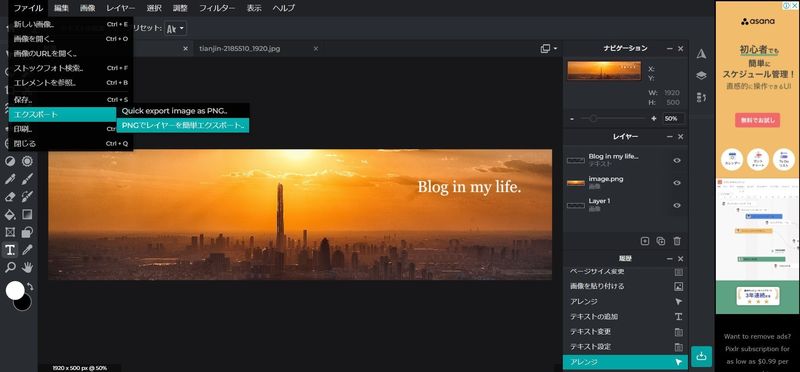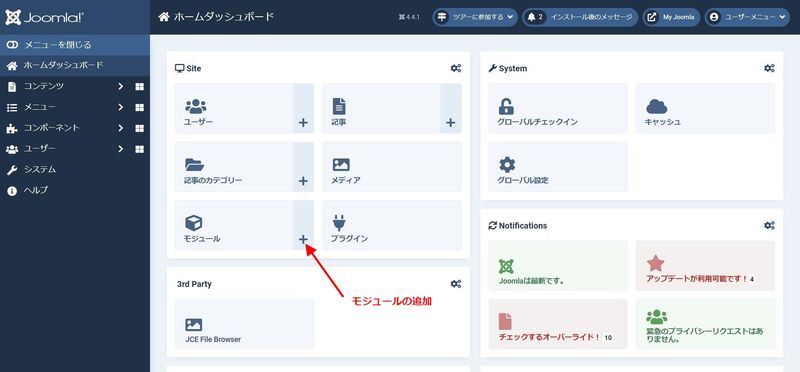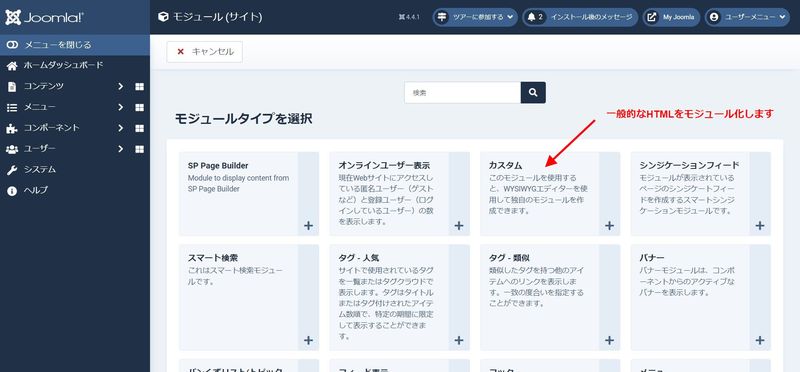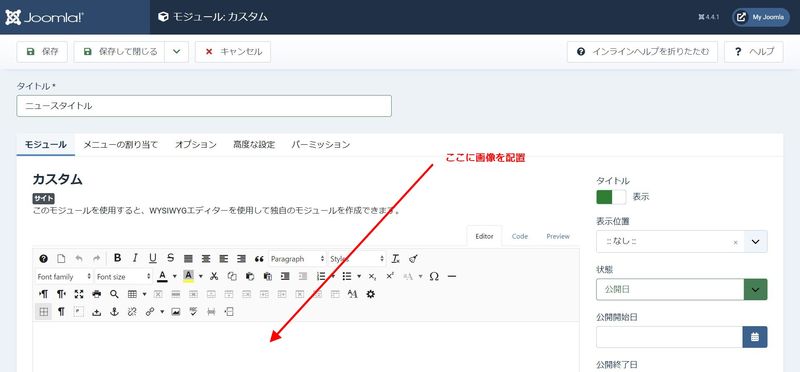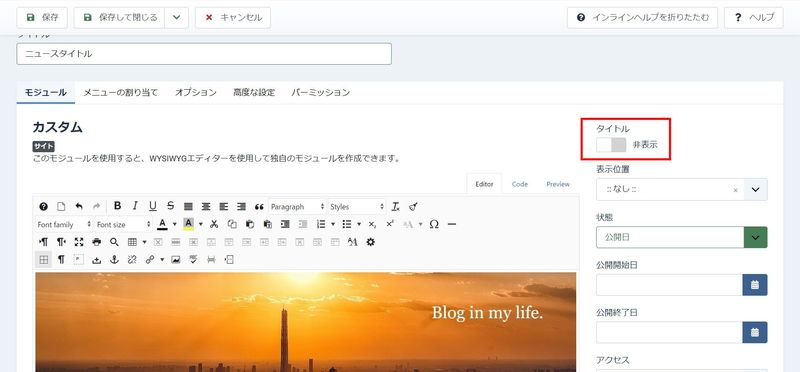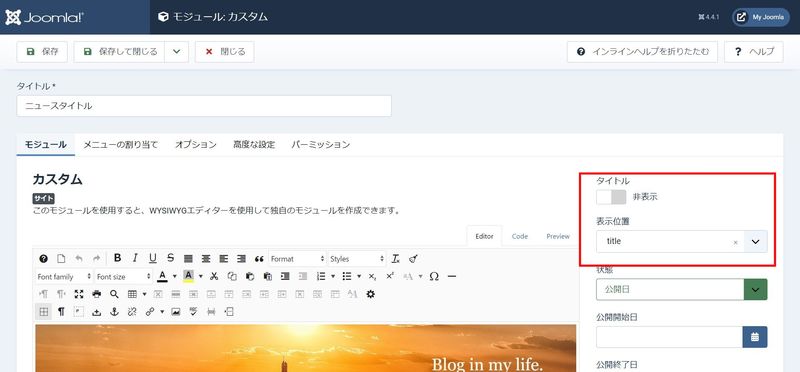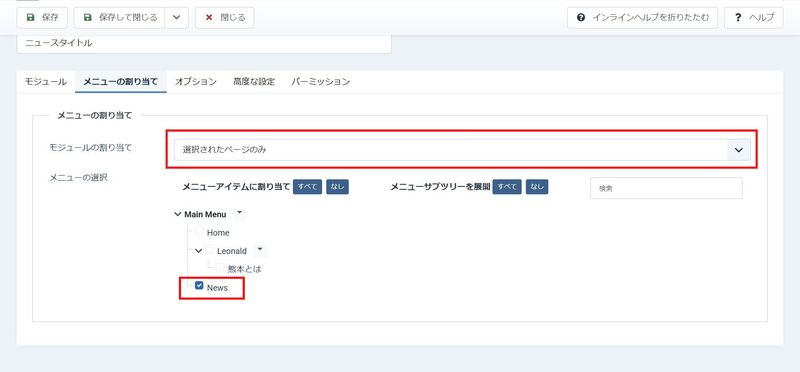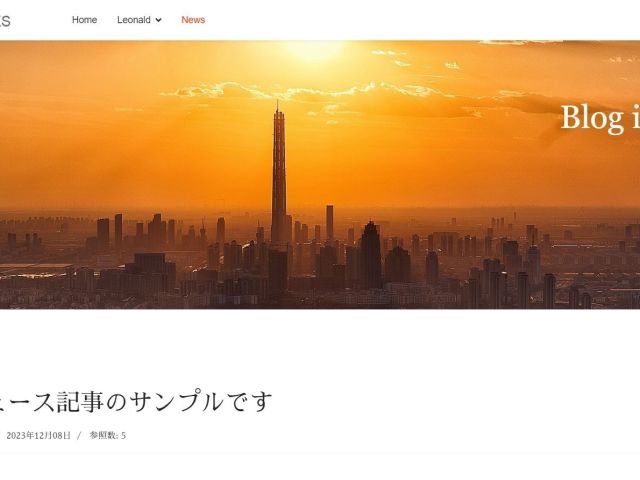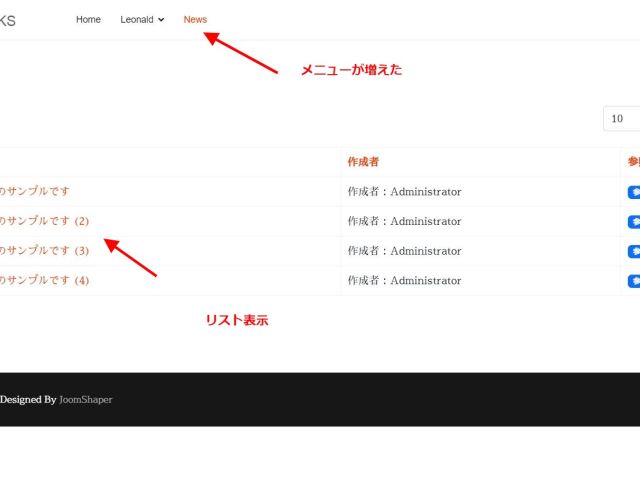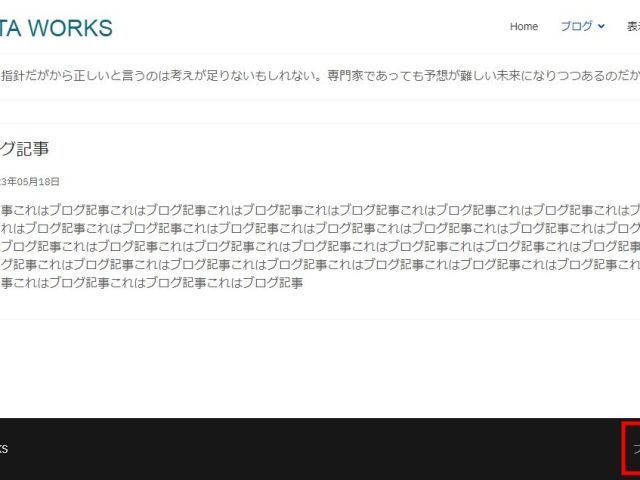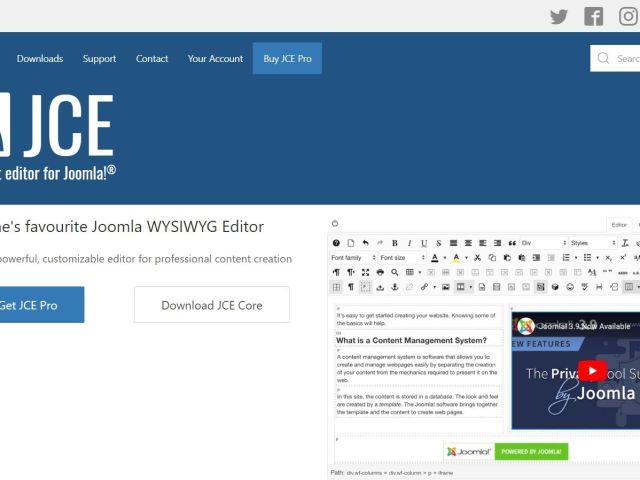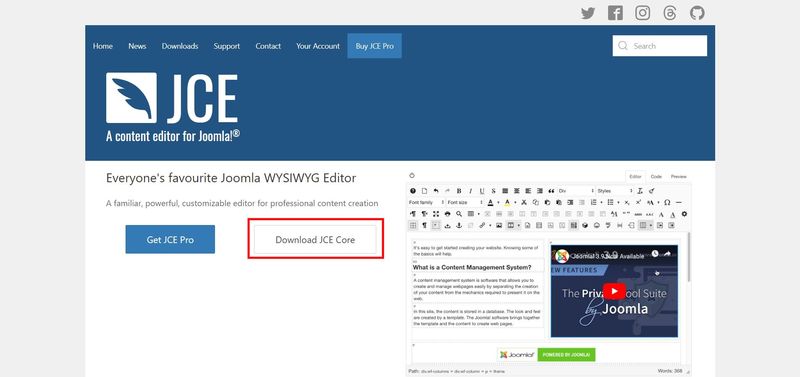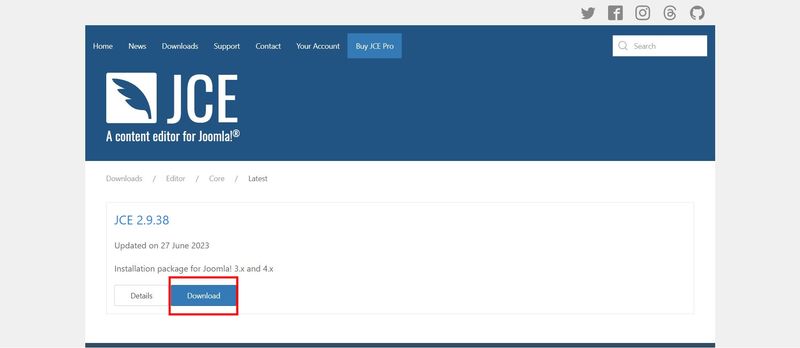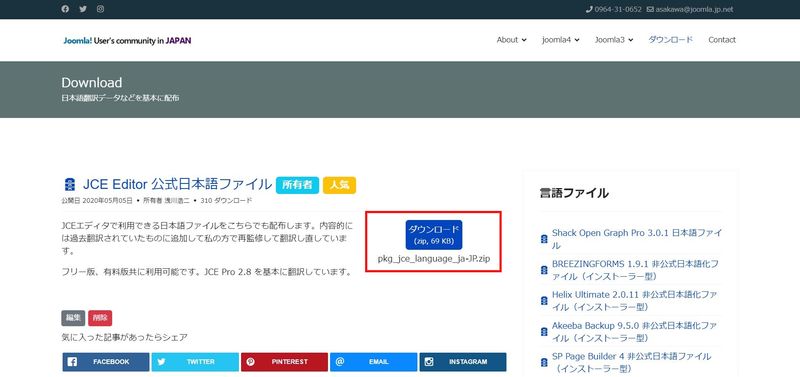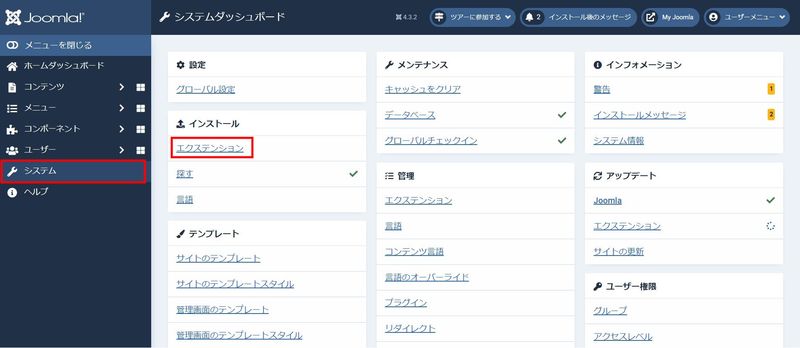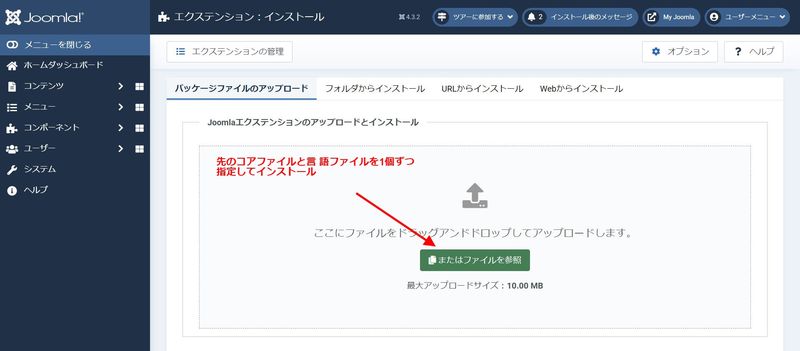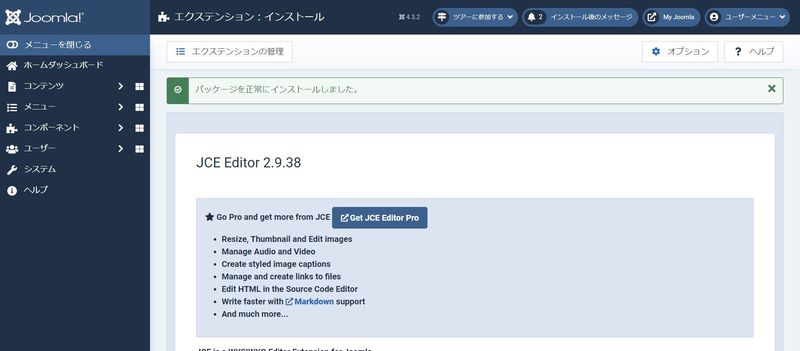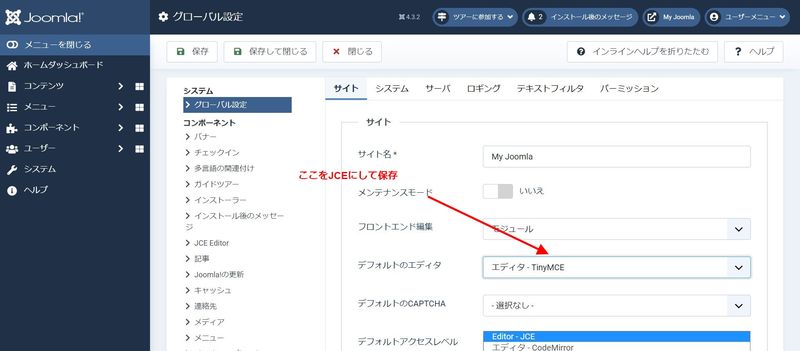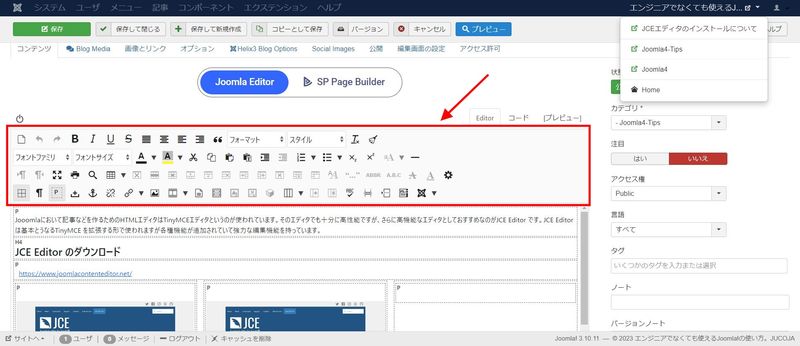ニュースやブログなどのページに全治のタイトルとなる画像を置きたいときがあります。その手順を説明します。
1,グラフィックエディタにて画像の生成
まずはグラフィックエディタで画像を作りましょう。今回使うのはPixlrEというウェブエディタです。サイズは1920:500にしました
2.モジュールの作成
Joomla」におけるモジュールとはページにおける部品のうようなものです。これらはモジュールポジションよ呼ばれる配置できるエリアがあり、今回は title ポジションに画像モジュールを配置します。作ったモジュールはこの配置のためのポジションの設定と、メニューにおいてどのメニューに対して有効なのかを指定することで配置できます。
今回はタイトル画像のみのHTMLモジュールを作ることになります。表示するタイトルの文字は不要なので非表示にします。モジュールポジションは titleです
この状態だとすべてのページに表示されるので表示できるメニューリストを変更します。